PDF 파일을 직접 만들 수 있는 PDF 작성 프로그램을 찾고 계십니까? 글쎄, PDF 작성자는 어디에나 있습니다. 그 중 일부는 실제로 작동하지만 일부는 시뮬레이션됩니다. 시행착오를 통해 가장 적합한 도구를 찾는 시간을 절약하려면 Mac OS X에서 다양한 파일 형식을 PDF 형식으로 저장하는 올인원 PDF 도구인 Coolmuster PDF Creator Pro 사용하는 것이 좋습니다.
최고의 Mac 용 PDF 작성기인 Coolmuster PDF Creator Pro 사용하면 사용자는 Microsoft Word 문서, 텍스트 파일, MOBI eBook, 이미지 등과 같은 거의 모든 널리 사용되는 파일 형식에서 PDF를 작성할 수 있습니다. 해야 할 일은 파일을 가져오는 것뿐입니다. PDF를 프로그램으로 변환하고 싶다면 스마트 도구가 나머지를 독립적으로 처리할 수 있습니다. 일괄 변환 모드를 수행하고 원본 텍스트, 서식 등을 완전히 보존할 수 있습니다.
다음 사항도 알고 싶을 수도 있습니다.
비밀번호로 보호된 PDF를 변환하는 방법은 무엇입니까?
3번의 클릭만으로 PDF에 페이지를 삽입하는 방법은 무엇입니까?
1단계. Mac 용 PDF 메이커 다운로드
이 Mac PDF 작성자를 무료로 다운로드하려면 다운로드 버튼을 클릭하세요. 프로그램의 바탕 화면 아이콘을 두 번 클릭하여 실행하고 준비하세요. Windows 버전도 사용할 수 있습니다.
2단계. 생성 유형 선택
위에서 언급했듯이 이 PDF 생성 도구는 Word를 PDF로, 텍스트를 PDF로, MOBI를 PDF로, 이미지를 PDF로 등과 같은 다양한 변환 유형을 제공합니다. 원하는 변환 유형을 선택하고 변환하려는 대상 파일을 업로드하세요. PDF로.

3단계. Mac 에서 PDF 작성 시작
생성된 PDF를 저장하기 위한 출력 대상을 사용자 정의하려면 찾아보기 버튼을 클릭하세요. 그런 다음 시작 버튼을 누르면 PDF 도구가 나머지 작업을 자동으로 수행합니다.
팁: 여러 파일을 하나의 PDF로 병합하려면 "하나의 파일로 병합" 옵션을 선택하세요.
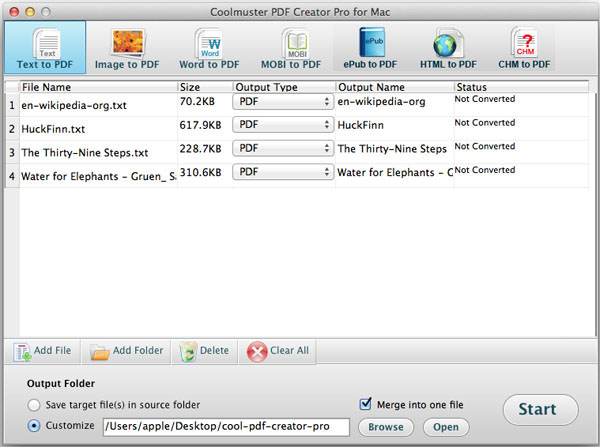
결론적으로, Mac 에서 PDF 파일을 생성하는 것은 어려운 작업이 될 필요가 없습니다. 올바른 도구를 사용하면 서식이나 정보의 손실 없이 다양한 파일 형식을 고품질 PDF로 쉽게 변환할 수 있습니다. Coolmuster PDF Creator Pro 간단한 단계, 일괄 변환 및 사용자 친화적인 인터페이스를 제공하는 올인원 PDF 도구입니다. 그렇다면 한번 시도해 보고 전문가처럼 PDF를 만들어 보는 것은 어떨까요?





